gif快手可以自己去制作动态的图片,那么制作之后,有没有想过和好友一起分享,或者是导出,上传到电脑呢,如果有这个想法,想把自己的作用导出,就来看看小编的教程吧,希望可以帮助到大家。
【导出示例】
1)打开“GIF快手”,点击主界面左上角的“菜单栏”。(如下图所示)
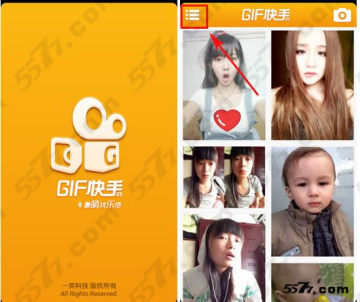
2)菜单栏里面有个“设置”按钮,点击进入,在“设置”里面有“导出GIF到”。(如下图所示)
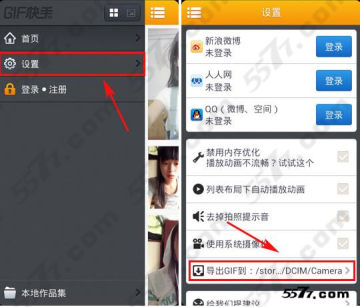
3)如果有需要,大家可以对保存的位置进行修改,也可以查看现在的图片保存位置。笔者在这演示的是按“GIF快手”默认地址进行图片导出。(如下图所示)
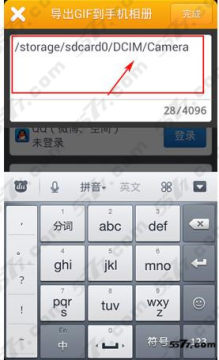
4)使用手机USB连接电脑,打开存储模式。在电脑上点击“我的电脑”进入。(如下图所示)

5)选择手机磁盘,一般显示为“可移动磁盘”的。(如下图所示)
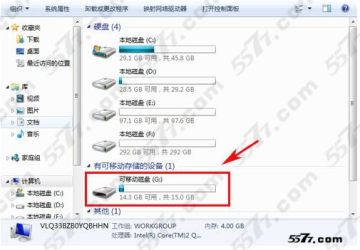
6)我们在设置里看到的保存位置为“/storage/sdcard0/DCIM/Camera”,“/storage/sdcard0/”为手机内存卡位置,所以我们直接进入“可移动磁盘”后寻找“DCIM”文件夹即可。(如下图所示)
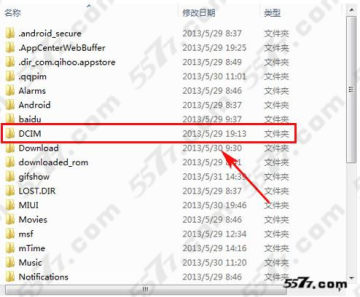
7)进入“DCIM”文件后,再选择“Camera”文件夹进入。(如下图所示)
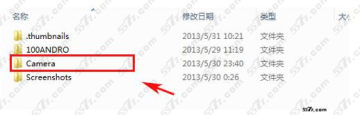
8)到这,大家就已经找到了自己使用“GIF快手”制作好的GIF动图了。(如下图所示)
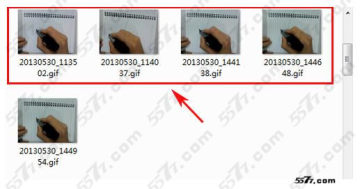
相关问题解答
GIF快手怎么导出到相册?
首先打开GIF快手,进入首页,点击一个视频。相关教程:GIF快手怎么录制长视频(如下图所示)
在进入播放界面,点击“更多”按键,然后在更多界面,点击“导出gif到手机相册”按键。
怎么添加背景的音乐效果?
进入gif快手之后,在主界面的右上角我们可以看到一个相机的选项,点击这个选项就能开始录制视频了。
在视频录制的界面我们点击录制开关旁边的类似相册的按钮。
打开后,可以看到如下的菜单,可以对本地视频或者是本地照片进行加工制作,这里根据自己的需要选择吧,小编就以本地照片为例。
选择本地照片后,会自动进入相册选择照片,我们选择我们需要加工的照片,然后就进入照片的编辑界面,在编辑界面的菜单选项中我们选择【配乐】这个选项。
进入配乐后我们可以看到系统给我们提供了很多不同类型的配乐,大家可以自行选择,同时还能对配乐的声音进行更改。如果系统提供的配乐大家不满意,我们也可以运用本地音乐添加到照片的背景音乐中去。配乐选择完成之后我们点击确定,就算是OK了。
怎么录制长视频?
首先打开GIF快手软件,进入首页,点击“三横”按键。
进入功能界面后,点击“设置”按键,在进入设置界面,就按“使用系统摄像机”按键,这样在GIF快手就可以录制长视频了!
缓存很慢怎么解决?
如果用户不是安卓用户而是IOS用户,也遇到视频缓冲超慢的问题,小编建议大家清理一下手机内存,再重启启动快手试试!
安卓用户目前没有别的方法了,唯一的方法就是下载GIF安卓3.98版本,3.98的版本不存在视频缓冲慢的问题,小编现在就在使用安卓3.98的版本!
【总结】
以上就是关于GIF快手导出了步骤了,大家看了是不是有帮助呢,希望大家多多制作有趣的GIF,也希望大家多多关注我机网。
 答题助手哪个好用 最好用的分奖金答题器
答题助手哪个好用 最好用的分奖金答题器 2018/1/17 9:35:36
2018/1/17 9:35:36 老司机必玩手游 深夜开车福利手游
老司机必玩手游 深夜开车福利手游
 2017/12/28 17:30:54
2017/12/28 17:30:54 吃鸡手游外挂 自动瞄准、无敌、透视
吃鸡手游外挂 自动瞄准、无敌、透视 2017/12/7 10:05:19
2017/12/7 10:05:19